Microsoft a récemment ajouté les paramètres de scénarios dans sa solution Power BI. Bien qu’il ait toujours été possible de créer des paramètres de scénarios en DAX, la nouveauté est que l’on peut maintenant utiliser un assistant pour créer notre paramètre et que celui-ci est accompagné d’un visuel avec une barre défilante, qui permet à l’usager de modifier aisément le paramètre. Cet article vis à vous enseigner comment utiliser la fonctionnalité de paramètre de scénario dans Power BI.
Données d’origine
L’objectif de notre exemple est d’utiliser 3 paramètres, soit la variation en % des prix unitaires, des coûts unitaires et des rabais, afin de ramener les ventes au niveau de la cible. Autrement dit, on cherche à comprendre comment on pourrait ajuster le prix de vente, le coût unitaire et les rabais afin d’atteindre notre cible.
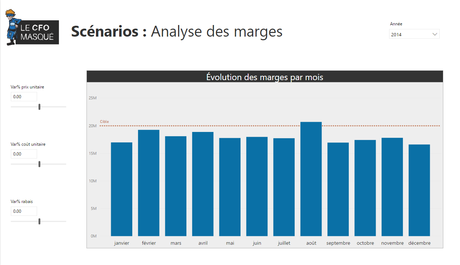
Objectif recherché
Nous recherchons donc les scénarios, comme celui ci-dessous, où les paramètres utilisés permettent aux ventes mensuelles de rencontrer individuellement la cible.
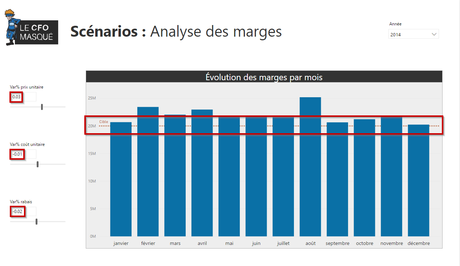
Insérer un paramètre de scénario
Pour insérer un paramètre de scénario, il suffi d’aller dans le menu Modélisation et cliquer sur Nouveau Paramètre, dans le sous-menu Scénarios.
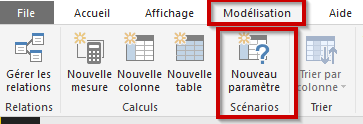
Il s’agit ensuite de fournir les informations demandées. Par exemple, pour créer notre paramètre de variation en % du prix unitaire, nous avons inséré les informations suivantes:
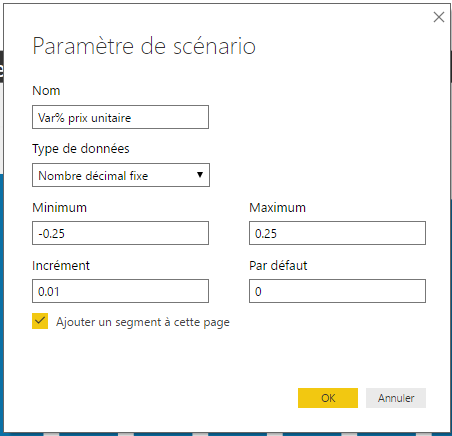
Ceci a généré deux champs supplémentaires dans notre panneau des champs.
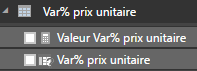
Le champ Var% prix unitaire est le générateur qui permet de créer les données qui alimentent le paramètre.

Le champ Valeur Var% prix unitaire représente la valeur sélectionnée par l’usager dans la boîte de paramètre.

Il s’agit ensuite d’insérer cette mesure dans les autres mesures concernées. Par exemple, ici nous avons inséré le % de variation du prix unitaire dans la mesure servant à calculer les ventes brutes.

Insérer une cible
Pour insérer notre courbe représentant la cible, nous avons tout simplement utilisé une ligne de constante sous les options analytiques de notre visualisation.

NOTRE OFFRE DE FORMATIONS

Le CFO masqué vous offre un vaste choix de formations Excel, notamment en tableaux de bord et en modélisation financière, ainsi qu’une série de formations en lien avec Power BI. Ces formations sont offertes en classe, en entreprise et en ligne. Nos formateurs sont des experts dans leur domaine et ils sont accrédités par Emploi-Québec et vous remettent un certificat, à la fin de chaque formation, que vous pouvez notamment utiliser pour faire reconnaître des heures de formation continue auprès de votre ordre professionnel. De plus, nos formations peuvent mener à l’obtention d’une accréditation.
Découvrez quelles formations vous conviennent
Pour info: 514-605-7112 ou [email protected]

